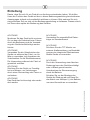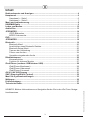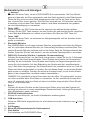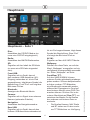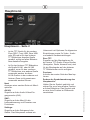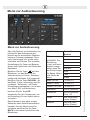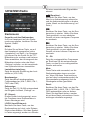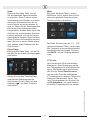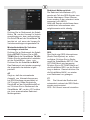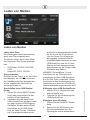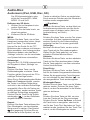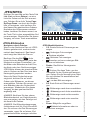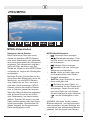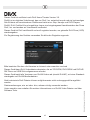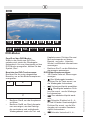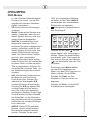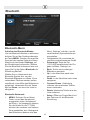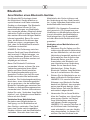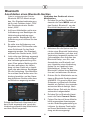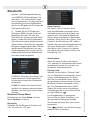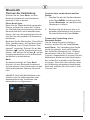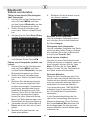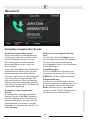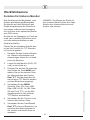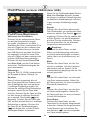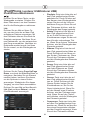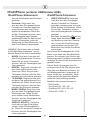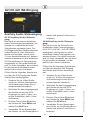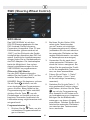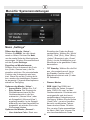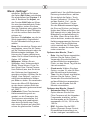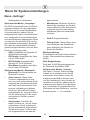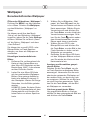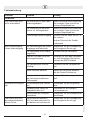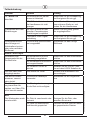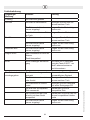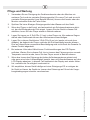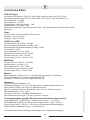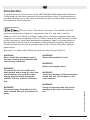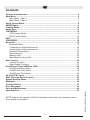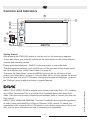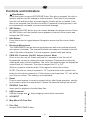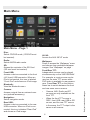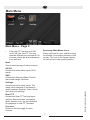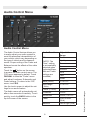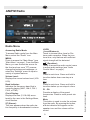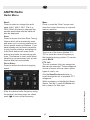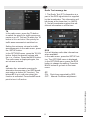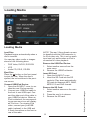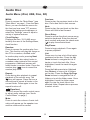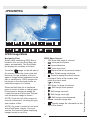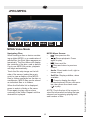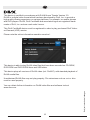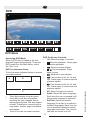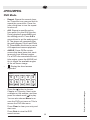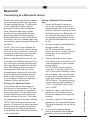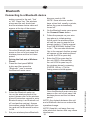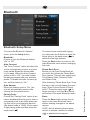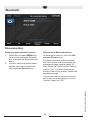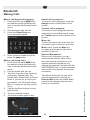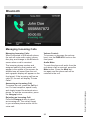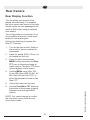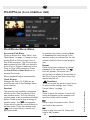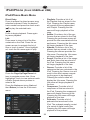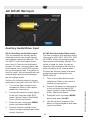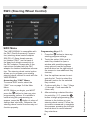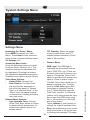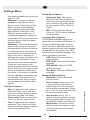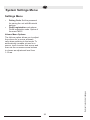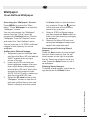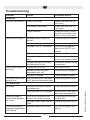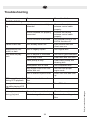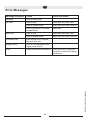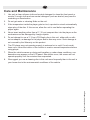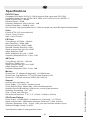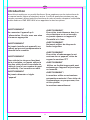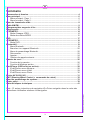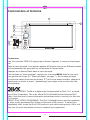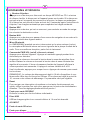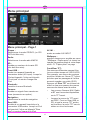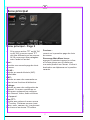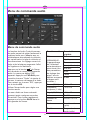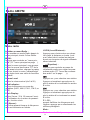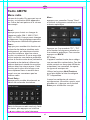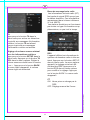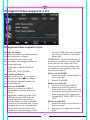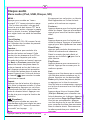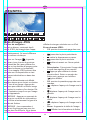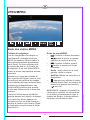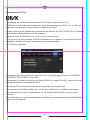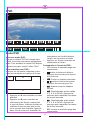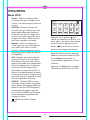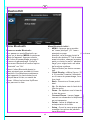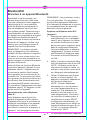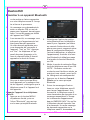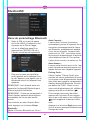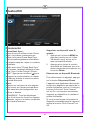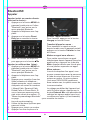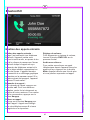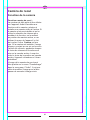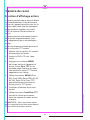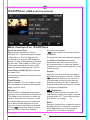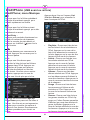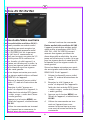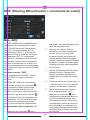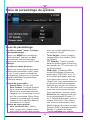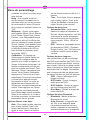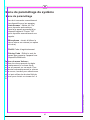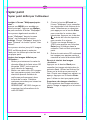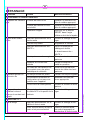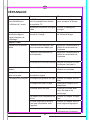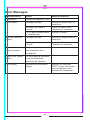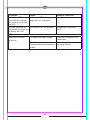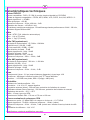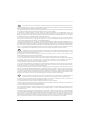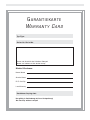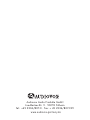Audiovox VME 9520NAV Manuel utilisateur
- Catégorie
- Récepteurs multimédia de voiture
- Taper
- Manuel utilisateur
La page charge ...
La page charge ...
La page charge ...
La page charge ...
La page charge ...
La page charge ...
La page charge ...
La page charge ...
La page charge ...
La page charge ...
La page charge ...
La page charge ...
La page charge ...
La page charge ...
La page charge ...
La page charge ...
La page charge ...
La page charge ...
La page charge ...
La page charge ...
La page charge ...
La page charge ...
La page charge ...
La page charge ...
La page charge ...
La page charge ...
La page charge ...
La page charge ...
La page charge ...
La page charge ...
La page charge ...
La page charge ...
La page charge ...
La page charge ...
La page charge ...
La page charge ...
La page charge ...
La page charge ...
La page charge ...
La page charge ...
La page charge ...
La page charge ...
La page charge ...
La page charge ...
La page charge ...
La page charge ...
La page charge ...
La page charge ...
La page charge ...
La page charge ...
La page charge ...
La page charge ...
La page charge ...
La page charge ...
La page charge ...
La page charge ...
La page charge ...
La page charge ...
La page charge ...
La page charge ...
La page charge ...
La page charge ...
La page charge ...
La page charge ...
La page charge ...
La page charge ...
La page charge ...
La page charge ...
La page charge ...
La page charge ...
La page charge ...
La page charge ...
La page charge ...
La page charge ...
La page charge ...
La page charge ...
La page charge ...
La page charge ...
La page charge ...
La page charge ...
La page charge ...
La page charge ...

Sous réserve de modications techniques
1
VME 9520 NAV

2
Sous réserve de modications techniques
Introduction
Merci d’avoir opté pour un produit Audiovox. Nous espérons que les instructions de
ce manuel seront claires et simples à suivre. Il suft de quelques minutes pour ap-
prendre comment utiliser toutes les fonctions de notre nouveau récepteur multimédia
mobile Audiovox VME 9520 NAV et en apprécier toutes les options.
AVERTISSEMENT
Ne connecter l’appareil qu’à
l’alimentation 12 volts, avec une mise
à la masse appropriée
AVERTISSEMENT
Ne jamais installer cet appareil à un
endroit qui pourrait compromettre la
sécurité de la conduite.
AVERTISSEMENT
Pour réduire les risques d’accident
de la circulation, ne jamais utiliser la
fonction vidéo durant la conduite du
véhicule (sauf si une caméra de recul
est utilisée). Ceci constitue un délit.
AVERTISSEMENT
Ne jamais démonter ni régler
l’appareil
AVERTISSEMENT!
Pour éviter toute blessure due à un
choc électrique ou à un incendie,
ne jamais exposer cet appareil à
l’humidité ni à l’eau.
AVERTISSEMENT!
Ne jamais utiliser de disques de
forme irrégulière.
AVERTISSEMENT!
Pour éviter d’endommager le mé-
canisme de cet appareil, éviter de
cogner le moniteur TFT
AVERTISSEMENT
Utiliser un fusible inapproprié peut
endommager l’appareil et provoquer
un incendie.
AVERTISSEMENT !
Le moniteur utilise un mécanisme
automatique motorisé. Pour éviter de
l’endommager, ne pas pousser, tirer
ni faire pivoter
le moniteur manuellement.

3
Sous réserve de modications techniques
Commandes et témoins ............................................................................................. 4
Menu principal ............................................................................................................ 6
Menu principal - Page 1 ........................................................................................ 6
Menu principal - Page 2 ........................................................................................ 7
Menu de commande audio ........................................................................................ 8
Radio AM/FM ............................................................................................................... 9
Chargement des supports à lire.............................................................................. 12
Disque audio ............................................................................................................. 13
JPEG/MPEG .............................................................................................................. 14
Mode d'images JPEG .......................................................................................... 14
Mode des vidéos MPEG ..................................................................................... 15
DVD ............................................................................................................................ 17
JPEG/MPEG .............................................................................................................. 18
Mode DVD ........................................................................................................... 16
Bluetooth® ................................................................................................................ 19
Menu Bluetooth ................................................................................................... 19
Brancher à un appareil Bluetooth ........................................................................ 20
Menu de paramétrage Bluetooth ......................................................................... 20
Déconnecter ........................................................................................................ 22
Appeler ................................................................................................................ 24
Gestion des appels entrants................................................................................ 25
Caméra de recul ....................................................................................................... 26
Fonction de la caméra ......................................................................................... 26
Fonction d'afchage arrière ................................................................................. 27
iPod/iPhone (USB avant ou arrière) ........................................................................ 28
iPod/iPhone; menu Musique .............................................................................. 28
iPod/iPhone; menu Vidéo ................................................................................... 29
iPod/iPhone; menu Photo ................................................................................... 30
Entrée AV IN1/AV IN2 ............................................................................................... 31
SWC (Steering Wheel Control = commande de volant) ....................................... 32
Menu de paramétrage du système.......................................................................... 33
Papier peint ............................................................................................................... 38
Caractéristiques techniques ................................................................................... 41
Note : Cf. autres instructions de navigation iGo-Primo navigation dans le cadre des
instructions d’utilisation relatives à la navigation.
Sommaire

4
Sous réserve de modications techniques
Commandes et témoins
Commencer
Une fois le bouton PWR-VOL appuyé pour allumer l’appareil, le menu principal appa-
raît.
Dans le menu principal, vous pouvez appeler diff érentes sources ou différents modes
de fonctionnement en ap-puyant sur les boutons de l’écran tactile.
Appuyez sur le bouton Radio dans le menu principal.
Pour accéder au "menu principal", appuyer sur le bouton MENU dans le coin supé-
rieur gauche de l'écran (Cf. "Menu principale" en page 7 ). Sur le menu principal,
vous pouvez choisir la source des écrans TFT de la zone avant et arrière, changer le
papier peint ou choisir le menu " paramétrage" pour régler toute une série de fonc-
tions système.
ABOUT DIVX VIDEO: DivX® is a digital video formatcreated by DivX, LLC, a subsid-
iary of Rovi Corporation. This is an ofcial DivX Certied® device that plays DivX
video. Visit divx.com for more information and software tools to convert your les into
DivX videos.
ABOUT DIVX VIDEO-ON-DEMAND: This DivX Certied® device must be registered
in order to play purchased DivX Video-on-Demand (VOD) movies. To obtain your
registration code, locate the DivX VOD section in your device setup menu. Go to vod.
divx.com for more information on how to complete your registration.
MAP
5
8
11
1
2
3
7
4
VME 9520NAV
10
6
PWR
VOL

5
Sous réserve de modications techniques
1. Bouton d'éjection
Appuyer sur ce bouton pour faire sortir un disque MP3/DVD ou CD. La lecture
du disque s'arrête, le disque sort et l'appareil passe sur la radio. Si le disque ne
sort pas et que l'on appuie de nouveau sur le bouton, le disque se rechargera.
Si le disque ne sort pas de la fente au bout de 10 secondes après l'instruction de
s'éjecter, il se chargera automatique pour empêcher tout dégât accidentel.
2. Bouton SRC
Appuyer sur ce bouton, qui est un raccourci, pour accéder au mode de naviga-
tion et saisir la destination voulue.
3. Bouton NAV
Appuyer sur ce bouton pour passer d'une source de navigation à une autre et à
la source actuelle des signaux audios.
4. Micro Bluetooth
Le VME9520NAV possède un micro interne ainsi qu'un micro externe (inclus).
Le microphone Bluetooth interne se trouve à gauche de la plaque frontale de la
radio. Pour une meilleure réception, parler fort et clairement.
5. Commande PWR-VOL (on/off, silence et volume)
Appuyer pour allumer l'appareil. Appuyer et maintenir appuyé pendant trois
secondes pour éteindre.
Augmenter le volume en tournant le bouton dans le sens des aiguilles d'une
montre. Baisser le volume en tournant le bouton dans le sens contraire des
aiguilles d'une montre. L'écran du panneau frontale de l'appareil affichera le
volume pendant trois secondes. La plage du volume s'étend de 0 à 50.
Une fois allumée, appuyer pour couper le son. Appuyer de nouveau pour remet-
tre le volume.
REMARQUE : Le volume de démarrage est réglé à 16 afin d'empêcher le sys-
tème audio d'être trop fort lorsqu'on l'allume. Si le volume est réglé à moins de
16, ce sera votre volume de démarrage. Ce paramètre n'est pas réglable.
6. Reset
Pour corriger une interruption du système ou tout autre fonctionnement non
valide, utiliser la pointe d'un stylo pour appuyer sur le bouton de réinitialisation.
Attention ! Tous les réglages personnels sont perdus !
7. Fente pour carte SD/SDHC
Enfoncer la carte pour lire les fichiers vidéo/audio.
8. Prise USB
USB se chargera grâce à un courant inférieur à 1 A une fois branché.
9. A/V INPUT
10. Fente de carte SD micro
11. Fente pour disque
Accepte les disques DVD/CD/MP3.
Commandes et témoins

6
Sous réserve de modications techniques
Disque :
Sélectionner le mode CD/DVD, (un CD/
DVD doit être mis).
Radio :
Sélectionner le mode radio AM/FM.
SD :
Accéder au contenu de la carte SD
(elle doit être mise).
Front USB :
Accès à un appareil branché au
connecteur avant (A/V input). Lorsqu'un
iPod est branché, l'icône est étiqueté
"Front ipod" et montre l'image d'un
iPod.
Bluetooth :
consulter le menu Bluetooth
Camera :
Accéder au signal d'une caméra ex-
terne (accessoire en option).
Navigation :
sélectionner le mode de navigation.
Rear USB :
accéder à un appareil branché sur le
connecteur USB arrière. Lorsqu'un iPod
est branché, l'icône est étiqueté "Rear
ipod" et montre l'image d'un iPod.
AV IN1 :
accès au mode AUX INPUT
Wallpaper :
appuyer dessus pour accéder au menu
"Wallpaper / Papier peint" et choisir les
images de papiers peints à votre dispo-
sition. Cf. "Papier peint" en page .
Front/Rear TFT :
Des sources différentes peuvent être
lues en même temps sur l'ADVUV630.
Par exemple, une source de musique
peut être utilisée sur l'écran TFT princi-
pal alors que les passagers à l'arrière
peuvent regarder une vidéo (DVD).
Appuyer sur Rear TFT sur la barre de
menu en bas pour passer des menus
sources des zones avant à arrière.
• Les sources Camera, NAV, Radio
et BT sont les seules disponibles
sur le TFT avant.
• Lorsque la source du TFT avant
est DISC, Front ou Rear USB ou
SD, et que la source TFT arrière
est la même, la sortie TFT sera la
même sur tous les écrans.
Menu principal - Page 1
Menu principal

7
Sous réserve de modications techniques
• Si la source arrière TFT est AV IN1
ou AV IN2, la source avant TFT
doit être différente car les sources
AV IN ne peuvent être partagées
entre l'avant et l'arrière.
Next :
consulter une seconde page de choix
de menu.
AV IN2 :
accéder au monde d'entrée (AV2)
audio/vidéo.
SWC :
accéder au menu de commande sur
volant et aux fonctions d'attribution.
Settings :
accéder au menu de conguration de
l'appareil. Ce menu consiste en un
sous-menu contenant les congura-
tions General, Video, Audio et autres
de l'appareil.
Rear TFT :
Accéder aux options du menu source
TFT arrière. Certaines sources (navi-
gation, radio, camera, etc.) ne peuvent
être lues sur les écrans TFt arrière.
Previous :
revenir sur la première page de choix
de menus.
Rearrange Main Menu Icons :
appuyer et maintenir appuyé un icône
et le faire glisser pour le mettre sur
une autre position sur l'écran. L'icône à
destination se déplacera sur la position
vacante.
Menu principal - Page 2
Menu principal

8
Sous réserve de modications techniques
La fonction de Audio Control/comman-
de audio permet de régler facilement le
système audio pour l'adapter aux ca-
ractéristiques acoustiques du véhicule,
qui varient selon le type du véhicule et
ses dimensions. Le réglage correct du
fader et de la balance augmente l'effet
de l'égaliseur de l'habitacle.
Appuyer sur le bouton
EQ
de l'écran
pour accéder au menu de commande
audio. Le menu par défaut "EQ"
apparait. Appuyer sur FAD-BAL pour
consulter la menu "Fader" et ajuster le
volume, le caisson de basse et le fader.
Pour revenir sur le menu "EQ", appuyer
sur la touche EQ.
Utiliser l'écran tactile pour régler une
fonction audio.
Le menu Audio se ferme automati-
quement après quelques secondes
d'inactivité. Pour quitter rapidement,
appuyer sur le bouton BACK dans le
coin gauche de l'écran.
Fonction audio Fourchette
réglable
EQ
(REMARQUE :
le paramétrage
de l'utilisateur
est automatique-
ment choisi lors
des paramètres
de réglage des
aigus, son de
hauteur moyenne
et basse sont
modiés.)
Dance
Hip Hop
Rave
User (utilisateur)
Acoustic
Rock
Latino
Urban
Basse (85 Hz) -12 à +12
Fréquence
moyenne (1 kHz)
-12 à +12
Aiguë (12,5 Hz) -12 à +12
Volume On/Off
Caisson de
basse
On/Off, 0 à +12
Fader Avant à arrière
(grille)
Equilibre De gauche à
droite (grille)
Menu de commande audio
Menu de commande audio

9
Sous réserve de modications techniques
Radio AM/FM
Accéder au menu Radio :
Pour accéder au mode Radio depuis le
menu principal, choisir l'icône Radio.
MENU :
Appuyer pour accéder au "menu prin-
cipal" (Cf. "menu principal en page ).
Depuis le menu principal, vous pouvez
choisir la source des écrans TFT de la
zone avant et arrière, changer le papier
peint ou choisir le menu "paramétrage"
pour régler toute une série de fonctions
système.
Volume Level:
afche le volume actuel (de 0 à 50)
Band Indicator :
indique la fréquence en cours de
réception (AM-1, AM-2, FM-1, FM-2, ou
FM3).
Clock Display :
afche l'heure (12 h 19) comme l'a sai-
sie l'utilisateur sur le menu de paramé-
trage, fonction clock.
ST (Stereo) :
cet icône apparait lorsque la fréquence
radio est transmise en stéréo.
LO/DX (Local/Distance) :
Appuyer pour choisir entre une récep-
tion radio, à distance ou locale. Lors-
que l'icône bleuit, seules les stations
ayant une longueur de signal sufsante
seront choisies.
EQ
(Equalizer) :
Appuyer pour accéder au menu de
commande audio pour régler les para-
mètres audio (CF. "menu de comman-
des audio" sur la page ).).
:
Appuyer sur pour chercher une station.
Appuyer et maintenir appuyé pour ré-
gler la station d'un incrément en arrière
à la fois.
:
Appuyer sur pour chercher une station.
Appuyer et maintenir appuyé pour ré-
gler la station d'un incrément en avant
à la fois.
P1 - P6 :
permet d'afcher les fréquences pré-
réglées. appuyer pour sélectionner les
stations préréglées
Mute :
Ce bouton est utilisé pour couper le
Menu radio

10
Sous réserve de modications techniques
volume de la radio. En appuyant sur ce
bouton, un indication Mute apparaitra
sur l'icône de haut-parleur et le volume
sera coupé.
Band :
appuyer pour choisir ou changer la
fréquence radio (AM-1, AM-2, FM-1,
FM-2, ou FM3). Lorsque vous changez
la fréquence, les préréglages associés
à la fréquence s'afcheront également.
Scan :
Appuyer pour accéder à la fonction de
recherche de stations stockées auto-
matiquement, qui cherchera et saisir
jusqu'à six stations, étant les mieux
reçues, en mémoire. Si vous avez déjà
mis en mémoire vos stations préférées,
activer la fonction auto-store (recherche
automatique de stations) effacera les
stations saisies et saisira de nouvelles
stations étant les mieux reçues. Cette
fonction est le plus utile lorsque vous
vous déplacez dans un endroit dans
lequel vous ne connaissez pas les
chaînes radio.
Direct Entry :
appuyer pour accéder directement au
clavier de recherche de stations.
Saisir la fréquence radio voulue à l'aide
du clavier, puis appuyer sur la biffure
( ) pour régler sur cette fréquence.
Mem :
appuyer pour consulter l'écran "Save"
et stocker la fréquence actuelle sur une
mémoire spécique.
Appuyer sur l'un encadrés "P1" - "P6"
pour stocker la fréquence actuelle sur
une mémoire spécique. Pour annuler
appuyer sur BACK.
PTY List :
L'appareil contient trente deux catégo-
ries pouvant être recherchées. Ces der-
nières portent sur des sujets différents
notamment, les nouvelles, les sports,
les types de musique etc.
Utiliser les boutons Next/Previous
pour faire déler la liste de catégorie
PTY disponibles.
Lorsqu'une catégorie est mise en
surimpression (nouvelles, sports, sujet
abordés etc.), appuyer sur le bouton
Enter pour rechercher ce sujet.
Menu radio
Radio AM/FM

11
Sous réserve de modications techniques
TA
Appuyez sur le bouton TA dans le
menu radio pour activer ou désactiver
la priorité aux messages d’information
routière. Le bouton TA est allumé
lorsque la priorité aux messages
d’information routière est activée.
Réglage du volume sonore minimal
pour les informations routières
Appuyez sur le bouton SETUP dans le
menu radio. Appuyez sur le bouton TA
VOL dans le menu options. Réglez le
volume sonore souhaité avec le bouton
< ou >. Appuyez sur le bouton BACK.
Le menu radio réapparaît, le volume
sonore réglé est mémorisé.
Barre de message texte radio
Les informations de texte radio (RT)
font partie du signal RDS envoyé par
la station émettrice. Ces informations
apparaissent dans la barre inférieure
(c.-à-d. ABCD).
Les stations émettrices ne fournissent
pas toutes ce type d’informations sup-
plémentaires, ou pas tout le temps.
RDS
L’appareil afche les informations du
système de données radio si elles ex-
istent. Appuyez sur le bouton SETUP
dans le menu radio. Le menu options
apparaît, le réglage actuel est af -
ché derrière RDS. Appuyez sur le
bouton RDS dans le menu options
pour modi er le réglage. Appuyez
sur le bouton BACK. Le menu radio
réapparaît
CT
ON Heure prise en charge par le
RDS
OFF: Réglage manuel de l’heure

12
Sous réserve de modications techniques
Chargement des supports à lire
Charger un disque :
La lecture commence automatiquement
lorsqu'on enfonce un disque.
Vous pouvez lire des vidéos, des
chiers audios, des images stockés sur
les disques suivants :
• DVD Video, DVD-R, DVD-RW
• VCD
• Audio CD, CD-R, CD-RW
Faire sortir un disque :
Appuyer sur le bouton sur le pan-
neau avant pour faire sortir le disque.
Une fois éjecté, l'appareil passe à la
source précédente.
Brancher un iPod/USB :
1. Ouvrir le couvercle AV/INPUT
(ou accéder à la prise arrière de
l'iPod).
2. Raccorder le câble de votre iPod/
USB sur l'entrée USB avant ou
arrière. Brancher l'autre extré-
mité du câble sur votre iPod/USB.
Lorsqu'un iPod est branché, l'icône
de menu de source correspondant
afchera d'icône d'un iPod. Pour
regarder une vidéo depuis un iPod,
brancher le câble jLinkUSB (en op-
tion) sur l'USB ainsi que les prises
de 3,5 mm à l'avant ou à l'arrière
de la radio.
REMARQUE : La prise femelle de 3,5
mm arrière associée au raccord USB
n'est que pour les vidéos de l'iPod.
Ce n'est pas une sortie audio et elle
ne fonctionne que lorsqu'un iPod est
branché pour être lu.
Retirer un iPod/USB :
1. choisir une autre source depuis le
menu principal.
2. Retirer l'iPod/USB.
Mettre une carte SD :
1. Ouvrir le couvercle AV/INPUT.
2. Enfoncer la carte SD dans le
fente prévue à cet effet. La lecture
commence automatiquement. Une
fente pour carte SD supporte les
formats MP3, WMA, MPEG 1/2 et
XviD.
Retirer la carte SD :
1. choisir une autre source depuis le
menu principal.
2. Appuyer sur la carte pour la faire
sortir.
3. Retirer la carte SD.
Chargement des supports à lire

13
Sous réserve de modications techniques
MENU :
Appuyer pour accéder au "menu
principal" (Cf. "menu principal en page
). Sur le menu principal, vous pouvez
choisir la source des écrans TFT de la
zone avant et arrière, changer le papier
peint ou choisir le menu "paramétrage"
pour régler toute une série de fonctions
système.
Clock Display :
afche l'heure (12 h 19) comme l'a sai-
sie l'utilisateur sur le menu de paramé-
trage, fonction clock.
Random :
Appuyer dessus pour accéder à la
fonction de lecture au hasard. Cette
fonction lira les chansons d'un CD au
hasard, dans n'importe quel ordre.
En mode de lecture au hasard, appuyer
sur Next ou Previous permettra éga-
lement de choisir des pistes dans un
ordre au hasard au lieu de l'ordre nor-
mal. Appuyer plusieurs fois permettra
de choisir des pistes dans un ordre au
hasard. Appuyer sur l'icône de lecture
au hasard ( ) pour annuler le mode
de lecture au hasard.
Repeat :
Appuyer lors de la lecture d'un disque
pour relire la chanson actuelle. L'icône
disparaitra. Appuyer sur cet icône
une seconde fois pour relire toutes les
pistes du dossier actuel. Appuyer une
fois de plus pour couper la fonction de
répétition.
EQ
(Equalizer) :
Appuyer pour accéder au menu de
commandes audio pour régler les para-
mètres audio (CF. "menu de comman-
des audio" sur la page ).).
Mute :
Appuyer dessus pour couper le volume.
En appuyant sur ce bouton, un témoin
Mute apparaitra sur l'icône de haut-
parleur et le volume se coupera.
Previous :
Appuyer dessus pour lire la piste précé-
dente du disque. Appuyer et maintenir
appuyé pour revenir en arrière rapide-
ment.
Next :
Appuyer dessus pour lire la piste sui-
vante du disque. Appuyer et maintenir
appuyé pour aller rapidement en avant.
Direct Entry :
appuyer pour accéder directement au
clavier de recherche de chansons.
Saisir le numéro de piste désiré et
appuyer sur la biffure ( ) pour lire la
piste choisie.
Play/Pause :
Appuyer dessus pour commencer la
lecture. Appuyer de nouveau pour la
mettre en pause.
List :
Appuyer une fois dessus pour consulter
une liste des pistes contenues sur le
disque. Appuyer sur les boutons Up/
Down pour passer de pistes à pistes
ou appuyer sur le titre du morceau.
Une fois mis en surimpression, appuyer
sur le titre du morceau une fois de plus
pour le lire.
Appuyer deux fois sur l'espace List
(List puis Return) pour consulter une
liste de dossiers sur le disque. Appuyer
sur les boutons Page Up/Page Down
Une fois en surimpression, appuyer
une fois de plus sur le nom du dossier
pour consulter les titres des morceaux
dans le dossier choisi. Recommencer
la même procédure pour choisir un
morceau.
Menu audio (iPod, USB, Disque, SD)
Disque audio

14
Sous réserve de modications techniques
JPEG/MPEG
1/2
2/2
Rotate
Zoom
Fichiers de navigation :
Lorsqu'un disque, contenant des -
chiers JPEG, est chargé dans l'appa-
reil, le menu de base (Root) apparait
automatiquement. Ce menu afchera
tout le contenu du disque.
Appuyer sur l'image à gauche
de l'écran (sous la note de musique
et la bande de lm) pour afcher les
images ou les dossiers d'images conte-
nus dans le disque ou le dispositif/
carte. Les images JPEG peuvent être
stockées sur le disque/carte en tant
qu'images individuelles ou dans des
dossiers.
Lorsqu'un chier/dossier est afché,
appuyer dessus pour choisir un dossier
ou le nom d'une image. Appuyer de
nouveau pour afcher un chier image
ou montrer le contenu d'un dossier. Ré-
péter l'opération jusqu'à ce que l'image
voulue apparaisse.
REMARQUE : Appuyer au sommet de
l'écran pour consulter les informations
sur le chier et notamment le type et le
nombre de chiers.
REMARQUE : Les commandes à
l'écran ne fonctionnent pas avec les
images des iPod/iPhone. Vous devez
utiliser les commandes de l'iPod pour
afcher les images stockées sur un iPod.
Ecran de menu JPEG :
• 1/2: montrer la seconde page des com-
mandes.
• : consulter la photo précédente.
• : mettre le diaporama sur pause.
• : consulter la photo suivante.
• : arrêter et revenir sur l'écran précé-
dent.
• Faire pivoter : Faire pivoter l'image dans
le sens des aiguilles d'une montre.
• : Appuyer pour afcher le clavier
d'accès direct. Saisir un numéro de
chier puis, appuyer sur la biffure
( ) pour afcher.
• 2/2: montrer la première page des com-
mandes.
• : déplacer l'aperçu de l'image vers le
haut.
• : déplacer l'aperçu de l'image vers la
gauche.
• : déplacer l'aperçu de l'image vers la
droite.
• : déplacer l'aperçu de l'image vers le
bas.
• Zoom : Augmenter la taille de l'image.
• : Afcher les informations du chier
image au sommet de l'écran.
Mode d'images JPEG

15
Sous réserve de modications techniques
Sub
Title
Audio
Fichiers de navigation :
Lors du chargement d'un disque ou
d'un dispositif, contenant plusieurs
MPEG ou plusieurs chiers média, le
menu de base apparait automatique-
ment (Root). Ce menu afchera tout
le contenu du disque, de la carte ou
du dispositif. Si un seul chier MPEG
existe, la lecture commencera automa-
tiquement.
Appuyer sur l'image de la bande du
lm, à gauche de l'écran, (sous la note
de musique) pour afcher les images
ou les dossiers d'image contenus dans
le disque ou le dispositif/carte. Les
chiers MPEG peuvent être stockés
en tant que chiers seuls ou dans des
dossiers.
Lorsqu'un chier/dossier est afché,
appuyer dessus pour choisir un dossier
ou le nom d'un chier. Appuyer de
nouveau pour lire un chier image ou
montrer le contenu d'un dossier. Répé-
ter l'opération jusqu'à ce que le chier
désiré soit lu.
Ecran du menu MPEG :
• : consulter le chier précédant.
• / mettre la lecture sur pause.
Appuyer de nouveau pour lire.
• : consulter le chier suivant.
• : arrêter et revenir sur l'écran
précédent.
• Audio : Audio direct sur la sortie
gauche, droite ou stéréo.
• SubTitle: Afche les sous-titres, si
disponibles.
• : Appuyer pour afcher le clavier
d'accès direct. Saisir un numéro de
chier puis appuyer sur la biffure
( ) pour lire.
REMARQUE : Appuyer au sommet de
l'écran pour consulter les informations
sur le chier et notamment le type, le
nombre de chiers, la durée restante
de lecture et la durée écoulée.
Mode des vidéos MPEG
JPEG/MPEG

16
Sous réserve de modications techniques
Informations sur Divx
Cet appareil est certié conformément à DivX Home Theater Version 3.0.
DivX® est un format de vidéo numérique, qui a été développé par DivX, Inc. et offre une
expérience visuelle de grande qualité sur différentes plates-
formes, telles que les téléphones portables et les lecteurs de DVD. DivX®, DivX Certied ®
et les logos correspondants sont des marques
déposées de la société DivX, Inc. et sont utilisés sous licence.
Pour pouvoir lire des contenus VOD DivX achetés sur cet appareil, cet appareil doit être
enregistré. Veuillez respecter les instructions correspondantes
sur Internet à l’adresse .
Cet appareil peut lire des chiers vidéo DivX qui ont été enregistrés sur des CD-R/RW,
DVD-R/RW, DVD+R/RW et clés USB.
Cet appareil lit toutes les versions de vidéos DivX® (y compris DivX®6), avec une lecture
standard de chiers de supports DivX®.
Les chiers DivX non autorisés peuvent ne pas être lus correctement.
Les extensions de chiers, telles que .avi ou .divx, doivent être utilisées correctement.
Vous trouverez sous plus d’informations sur les chiers vidéo DivX® et sur les outils
logiciels.
Sous www.divx.com vous trouverez des informations complémentaires sur DivX® chiers
vidéo et outils logiciels.

17
Sous réserve de modications techniques
DVD
1/2
2/2
Repeat
ANGLEA-B
Audio
Sub
Title
Accès au mode DVD :
Dès qu'un disque DVD est chargé dans
l'unité, la lecture commence automatique-
ment. Pour accéder au mode DVD depuis
le menu principal, choisir l'icône "Disc".
Zones tactiles pour DVD :
Appuyer sur les zones indiquées ci-des-
sous pour accéder aux options à l'écran.
B
C
A
• Appuyer sur A pour accéder au menu
principal.
• Appuyer sur B pour consulter les
informations du disque, notamment
le type de chier, la durée écoulée ou
restante de lecture ainsi que le titre
ou le numéro des chapitres. Appuyer
deux fois de suite pour consulter les
informations sur le débit binaire,
l'angle, les sous-titres et audio.
• Appuyer sur C pour consulter les
commandes à l'écran.
Commandes à l'écran du DVD :
• 1/2: montrer la seconde page des
commandes.
• : arrêter la lecture du disque.
Appuyer de nouveau pour repren-
dre la lecture.
• : Choisir le chapitre précédent.
• / mettre la lecture sur pause.
Appuyer de nouveau pour lire.
• : Avancer jusqu'au chapitre
suivant.
• : Rembobinage arrière rapide
X 2, 4, 8 et 20 fois. Appuyer de
nouveau pour reprendre la vitesse
de lecture normale.
• : Rembobinage avant rapide
X 2, 4, 8 et 20 fois. Appuyer de
nouveau pour reprendre la vitesse
de lecture normale.
• 2/2: montrer la première page des
commandes.
Mode DVD

18
Sous réserve de modications techniques
• Audio : Choisir la langue audio.
A chaque fois que l'on appuie sur
l'icône, une autre langue audio est
choisie.
• SubTitle: Choisir la langue de
sous-titrage (si le disque est enre-
gistré dans différentes langues).
A chaque fois que l'on appuie sur
l'icône, une autre langue de sous-
titrage est choisie. Cette fonction
peut être coupée ou allumée.
• Repeat : Relire le chapitre en
cours. Appuyer une seconde fois
sur l'icône pour relire la vidéo
actuelle. Appuyer dessus une troi-
sième fois pour couper la fonction
de répétition.
• A-B : Répéter une partie spéci-
que d'un point A à un autre point
B du disque. En cours de lecture,
appuyer sur A-B pour paramétrer
le point de départ sur A. Appuyer
une seconde fois dessus pour
paramétrer le second point B. Le
lecteur lira répétitivement la partie
entre les deux points. Appuyer une
troisième fois pour annuler la répé-
tition et reprendre la lecture.
• ANGLE : Certains DVD contien-
nent des scènes prises simultané-
ment depuis des angles différents.
Dans le cas d'un DVD enregistré
sous plusieurs angles, appuyer
sur le bouton ANGLE pour passer
entre les angles disponibles de
l'image à l'écran.
• : afcher le clavier d'accès
direct.
X
Clear Menu
Title
Goto
Chapter:_
0
1
2
3
4
5
6
7
8
9
Appuyer sur le bouton pour
choisir un chapitre ou un titre. En-
suite, saisir un numéro de chapitre
ou de titre puis, appuyer sur la
biffure ( ) pour lancer la lecture.
Vous pouvez également choisir
Menu pour accéder au menu de
base du DVD ou du titre pour ac-
céder au menu des titres du DVD.
Pour effacer votre saisie et
recommencer, appuyer sur Clear
(effacer).
Appuyer sur Goto pour consulter
l'écran de recherche sur le DVD.
Mode DVD
JPEG/MPEG

19
Sous réserve de modications techniques
Passer en mode Bluetooth :
Pour passer en mode Bluetooth, ap-
puyer sur le bouton MENU du panneau
avant de l'appareil. Appuyer ensuite
sur l'icône de paramétrage en page 2
du menu de paramétrage. Choisir le
sous-menu Bluetooth et mettre l'option
"Bluetooth" sur "On".
Choisir l'icône Bluetooth depuis le
menu principal pour accéder à l'écran
Bluetooth. Les téléphones antérieure-
ment appariés (le cas échéant) sont
indiqués dans la liste, au centre de
l'écran. Utiliser les boutons Up/Down
pour parcourir la liste.
Menu Bluetooth initial :
• MENU : Appuyer pour accéder
au "menu principal" (Cf. "menu
principal en page ). Sur le menu
principal, vous pouvez choisir la
source des écrans TFT de la zone
avant et arrière, changer le papier
peint ou choisir le menu " paramé-
trage" pour régler toute une série
de fonctions système.
• Device Status (no device connec-
ted)
• Clock Display : afche l'heure (12
h 19) comme l'a saisie l'utilisateur
sur le menu de paramétrage, fonc-
tion clock.
• Back : Revenir sur l'écran précé-
dent.
• Up : Se déplacer vers le haut de la
liste du menu.
• Down : Se déplacer vers le bas de
la liste du menu.
• Connect Phone : Lancer l'appa-
riement ou rebrancher le téléphone
en surimpression.
• Delete : retirer le téléphone en
surimpression de la liste.
• Setup : Ouvrir le menu popup pour
consulter les options de paramé-
trage Bluetooth.
Menu Bluetooth
Bluetooth®

20
Sous réserve de modications techniques
Bluetooth® et sa technologie, per-
mettent de synchroniser et de trans-
férer des informations entre appareils,
sans besoin de l. Les possibilités
audio de Bluetooth permettent d'uti-
liser les téléphones sans l en tant
que système portatif. Bluetooth met à
votre disposition de nombreux prols
et l'appareil est compatible à la plupart
des téléphones Bluethooth sans l.
Avant d'essayer d'utiliser les fonctions
Bluetooth de l'appareil, veuillez vous
assurer que votre téléphone sans l
supporte les fonctions Bluetooth.
REMARQUE : La distance visuelle
entre cet appareil et votre téléphone
portable doit être inférieure ou égale à
10 mètres si vous voulez arriver à en-
voyer ou recevoir des informations ou
signaux vocaux en utilisant la technolo-
gie sans l Bluetooth.
Avant d'utiliser les fonctions Bluetooth,
vous devez apparier l'appareil à votre
téléphone sans l. L'appariement est
un processus spécial utilisé lorsque
deux appareils se connectent pour la
première fois. Ce processus est utilisé
pour générer une touche de liaison qui
est utilisée à titre d'identication pour
les connections Bluetooth ultérieures.
Cf. procédures "d'appariement de votre
téléphone sans l" et "Apparier un télé-
phone sans l et l'appareil."
Appariement de votre téléphone
sansl:
Votre téléphone sans l peut être
apparié à l'appareil de deux façons.
L'appareil peut lancer la recherche de
dispositifs compatibles et les apparier
au téléphone sans l ou ce dernier
peut lancer la recherche et apparier à
l'appareil. Les paragraphes suivants
décrivent les deux méthodes.
REMARQUE : Les procédures suivan-
tes sont générales. Ces procédures
peuvent être légèrement différentes
d'un fabricant de téléphones à un autre.
La compatibilité avec les dispositifs
Bluetooth n'est pas garantie.
Apparieruntéléphonesanslà
l'appareil :
1. Sélectionner l'option de congu-
ration Bluetooth, sur le téléphone
sans l, pour l'apparier (se référer
au manuel d'instructions du télé-
phone pour savoir comment entrer
dans la conguration Bluetooth,
l'activer/le désactiver, et effectuer
l'appariement). Accéder à la fonc-
tion Bluetooth du téléphone sans
l et mettre la fonction Bluetooth
sur ON.
2. Mettre le mode de recherche Blue-
tooth de téléphone sans l sur ON.
NOTE : Certaines modes de re-
cherche sont limités en durée, en
principe à une minute, avant qu'ils
ne s'éteignent automatiquement.
3. Utiliser le téléphone sans l pour
ajouter un nouvel appareil. Un
appareil ou plusieurs, apparaitront
sur l'écran du téléphone.
NOTE : Certains téléphones
demandent un « mot de passe »
ou code d'appariement pour se
connecter. Si le téléphone de-
mande un mot de passe ou un
code d'appariement, il faut saisir
ce code dans le champ prévu à
cet effet dans le menu SETUP
(conguration) de Bluetooth. Le
code d'appariement par défaut de
nombreux téléphones sans l est
«1234». Le code par défaut de
l'appareil est "0000".
4. Un message demandant d'apparier
Brancher à un appareil Bluetooth
Bluetooth®
La page charge ...
La page charge ...
La page charge ...
La page charge ...
La page charge ...
La page charge ...
La page charge ...
La page charge ...
La page charge ...
La page charge ...
La page charge ...
La page charge ...
La page charge ...
La page charge ...
La page charge ...
La page charge ...
La page charge ...
La page charge ...
La page charge ...
La page charge ...
La page charge ...
La page charge ...
La page charge ...
La page charge ...
-
 1
1
-
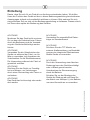 2
2
-
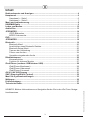 3
3
-
 4
4
-
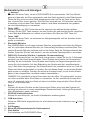 5
5
-
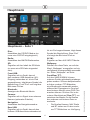 6
6
-
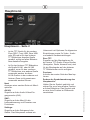 7
7
-
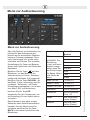 8
8
-
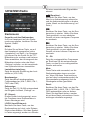 9
9
-
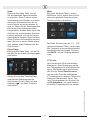 10
10
-
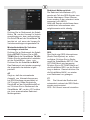 11
11
-
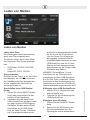 12
12
-
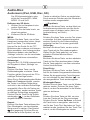 13
13
-
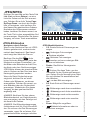 14
14
-
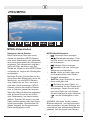 15
15
-
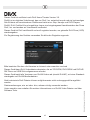 16
16
-
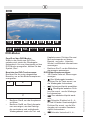 17
17
-
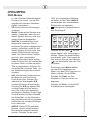 18
18
-
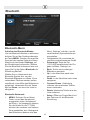 19
19
-
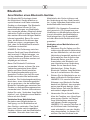 20
20
-
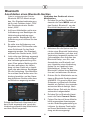 21
21
-
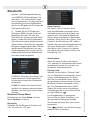 22
22
-
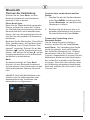 23
23
-
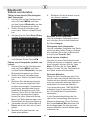 24
24
-
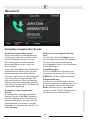 25
25
-
 26
26
-
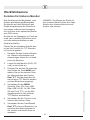 27
27
-
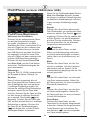 28
28
-
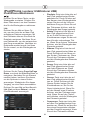 29
29
-
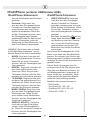 30
30
-
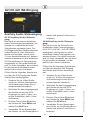 31
31
-
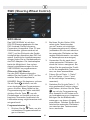 32
32
-
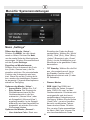 33
33
-
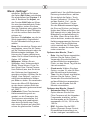 34
34
-
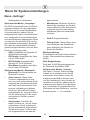 35
35
-
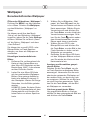 36
36
-
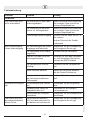 37
37
-
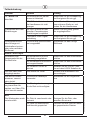 38
38
-
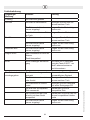 39
39
-
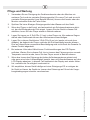 40
40
-
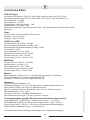 41
41
-
 42
42
-
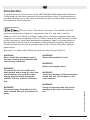 43
43
-
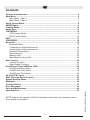 44
44
-
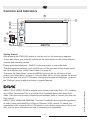 45
45
-
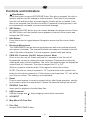 46
46
-
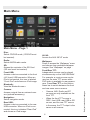 47
47
-
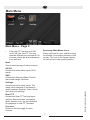 48
48
-
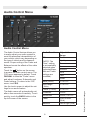 49
49
-
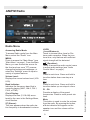 50
50
-
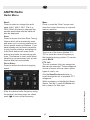 51
51
-
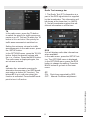 52
52
-
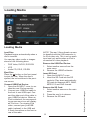 53
53
-
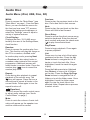 54
54
-
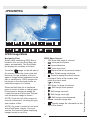 55
55
-
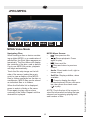 56
56
-
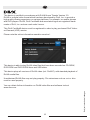 57
57
-
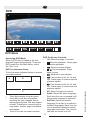 58
58
-
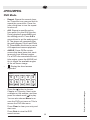 59
59
-
 60
60
-
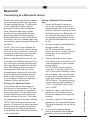 61
61
-
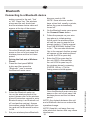 62
62
-
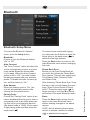 63
63
-
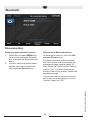 64
64
-
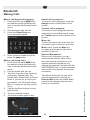 65
65
-
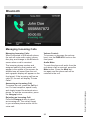 66
66
-
 67
67
-
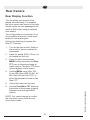 68
68
-
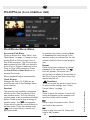 69
69
-
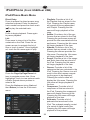 70
70
-
 71
71
-
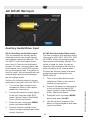 72
72
-
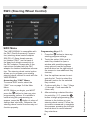 73
73
-
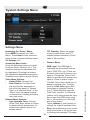 74
74
-
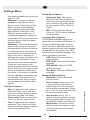 75
75
-
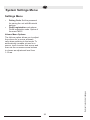 76
76
-
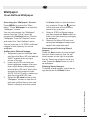 77
77
-
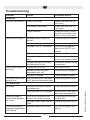 78
78
-
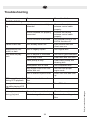 79
79
-
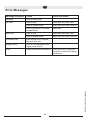 80
80
-
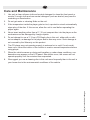 81
81
-
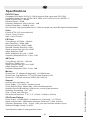 82
82
-
 83
83
-
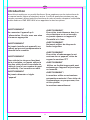 84
84
-
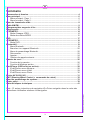 85
85
-
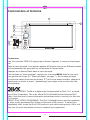 86
86
-
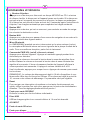 87
87
-
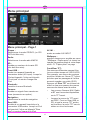 88
88
-
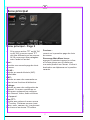 89
89
-
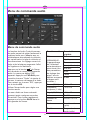 90
90
-
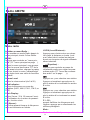 91
91
-
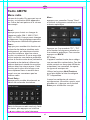 92
92
-
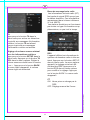 93
93
-
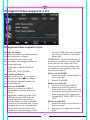 94
94
-
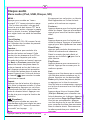 95
95
-
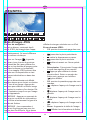 96
96
-
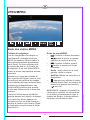 97
97
-
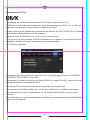 98
98
-
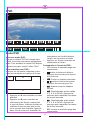 99
99
-
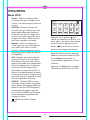 100
100
-
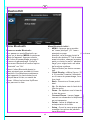 101
101
-
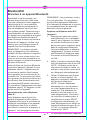 102
102
-
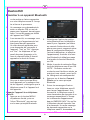 103
103
-
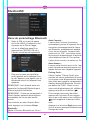 104
104
-
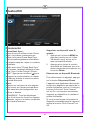 105
105
-
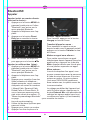 106
106
-
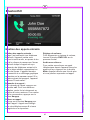 107
107
-
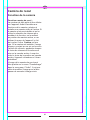 108
108
-
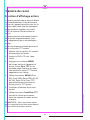 109
109
-
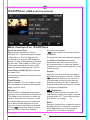 110
110
-
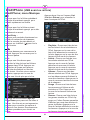 111
111
-
 112
112
-
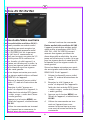 113
113
-
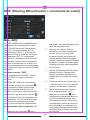 114
114
-
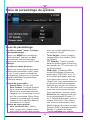 115
115
-
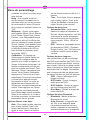 116
116
-
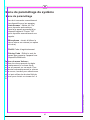 117
117
-
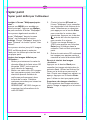 118
118
-
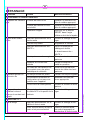 119
119
-
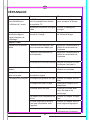 120
120
-
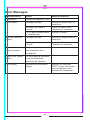 121
121
-
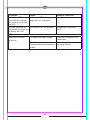 122
122
-
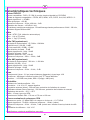 123
123
-
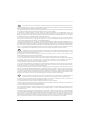 124
124
-
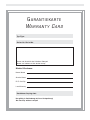 125
125
-
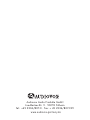 126
126
Audiovox VME 9520NAV Manuel utilisateur
- Catégorie
- Récepteurs multimédia de voiture
- Taper
- Manuel utilisateur
dans d''autres langues
- English: Audiovox VME 9520NAV User manual
- Deutsch: Audiovox VME 9520NAV Benutzerhandbuch
Documents connexes
-
Audiovox VMO 5020 V Le manuel du propriétaire
-
MAC Audio 310 Manuel utilisateur
-
Audiovox NAV101 - NAV 101 - Navigation System Le manuel du propriétaire
-
Audiovox VOM-78 Le manuel du propriétaire
-
Audiovox VOM-58 Le manuel du propriétaire
-
Audiovox VME 9425 Le manuel du propriétaire
-
Audiovox VXE 3010 Le manuel du propriétaire
-
Audiovox VME 9725 NAV Le manuel du propriétaire
-
Audiovox MM1500 Le manuel du propriétaire
-
Audiovox VME 9309TS Le manuel du propriétaire
Autres documents
-
MAC Audio 420 Le manuel du propriétaire
-
MAC Audio 410 Manuel utilisateur
-
Panasonic MW10 Le manuel du propriétaire
-
Auna 10032834 Manuel utilisateur
-
Blaupunkt New York 835 Mode d'emploi
-
Volkswagen 3C0 051 435 TA Operating Instructions Manual
-
 Audioxtra AXIS JS358W Guide d'installation
Audioxtra AXIS JS358W Guide d'installation
-
XZENT X-F275 Manuel utilisateur
-
XZENT X-427 Manuel utilisateur
-
PNI 8524BT Manuel utilisateur